[▶] ONU(回線終端装置)の配線方法
ご利用環境に合わせて、以下の内容をご確認ください。
Check!
ここでは「ONU(回線終端装置)」の配線方法をご案内します。
ONU(回線終端装置)は「ONU」、RT/RXルータは「RT」「RX」の名称が含まれます。
以下は型番の一例です。
■ONU(回線終端装置)の例
GE-PON-ONU、GV-ONU
※型番は機器側面に貼ってあるラベルの「カナ品名」をご確認ください。
■RT/RXルータの例
RT-S300SE、RT-S300NE、RT-S300HI、RT-A300SE、RT-A300NE
RT-400KI、RT-400MI、RT-400NE
RT-500KI、RT-500MI
RX-600KI、RX-600MI
※型番は機器側面に貼ってあるラベルの「認証機器名」をご確認ください。
Check!
ここでは「ONU(回線終端装置)」の配線方法をご案内します。ONU(回線終端装置)は「ONU」、RT/RXルータは「RT」「RX」の名称が含まれます。
以下は型番の一例です。
■ONU(回線終端装置)の例
GE-PON-ONU、GV-ONU
※型番は機器側面に貼ってあるラベルの「カナ品名」をご確認ください。
■RT/RXルータの例
RT-S300SE、RT-S300NE、RT-S300HI、RT-A300SE、RT-A300NE
RT-400KI、RT-400MI、RT-400NE
RT-500KI、RT-500MI
RX-600KI、RX-600MI
※型番は機器側面に貼ってあるラベルの「認証機器名」をご確認ください。
- 配線方法:ONUのみお持ちの場合(パソコン1台を有線接続する場合)
- 配線方法:ONUとNTT製ルータ(RT/RXルータ)をお持ちの場合
- 配線方法:ONUと市販ルータをお持ちの場合
- 配線方法:ONUとNTT製ルータ(RT/RXルータ)と市販ルータをお持ちの場合
配線方法:ONUのみお持ちの場合(パソコン1台を有線接続する場合)
【動画で手順を確認する】
・以下のものをご準備ください。

・以下の手順で、機器の接続を行います。

1.「ONU (回線終端装置)」の[LINE]ポートに光ファイバーケーブルを接続します。
2.壁の光コンセントに「1」とは反対側の光ファイバーケーブルを接続します。
3.電源アダプタを接続します。
4.「ONU (回線終端装置)」の[電源アダプタ(POWER)]、[光回線(PON/TEST)]、[認証(AUTH)]ランプが点灯したことを確認します。
5.「ONU(回線終端装置)」の[UNI]ポートとパソコンをLANケーブルで接続します。
配線は以上です。
インターネットを利用するには、続けて接続設定が必要です。
■有線でインターネットに接続するパソコンが1台の場合は、こちらをご覧ください。
2.壁の光コンセントに「1」とは反対側の光ファイバーケーブルを接続します。
3.電源アダプタを接続します。
4.「ONU (回線終端装置)」の[電源アダプタ(POWER)]、[光回線(PON/TEST)]、[認証(AUTH)]ランプが点灯したことを確認します。
5.「ONU(回線終端装置)」の[UNI]ポートとパソコンをLANケーブルで接続します。
配線は以上です。
インターネットを利用するには、続けて接続設定が必要です。
■有線でインターネットに接続するパソコンが1台の場合は、こちらをご覧ください。
配線方法:ONUとNTT製ルータ(RT/RXルータ)をお持ちの場合
【動画で手順を確認する】
・以下のものをご準備ください。

1.以下の手順で、機器の接続を行います。

①「ONU(回線終端装置)」の[LINE]ポートに光ファイバーケーブルを接続します。
②壁の光コンセントに「①」とは反対側の光ファイバーケーブルを接続します。
③電源アダプタを接続します。
④「ONU(回線終端装置)」の[電源アダプタ(POWER)]、[光回線(PON/TEST)]、[認証(AUTH)]ランプが点灯したことを確認します。
⑤「ONU(回線終端装置)」の[UNI]ポートと「RT/RXルータ」をLANケーブルで接続します。
※⑤の詳細は次の手順をご確認ください。
2.「ONU (回線終端装置)」と「RT/RXルータ」背面の[WAN]ポートをLANケーブルで接続します。
②壁の光コンセントに「①」とは反対側の光ファイバーケーブルを接続します。
③電源アダプタを接続します。
④「ONU(回線終端装置)」の[電源アダプタ(POWER)]、[光回線(PON/TEST)]、[認証(AUTH)]ランプが点灯したことを確認します。
⑤「ONU(回線終端装置)」の[UNI]ポートと「RT/RXルータ」をLANケーブルで接続します。
※⑤の詳細は次の手順をご確認ください。
2.「ONU (回線終端装置)」と「RT/RXルータ」背面の[WAN]ポートをLANケーブルで接続します。

3.有線でインターネット接続する場合は、「RT/RXルータ」背面の[LAN]ポートとパソコンをLANケーブルで接続します。
※LAN1~4のどのポートでも構いません。
※LAN1~4のどのポートでも構いません。
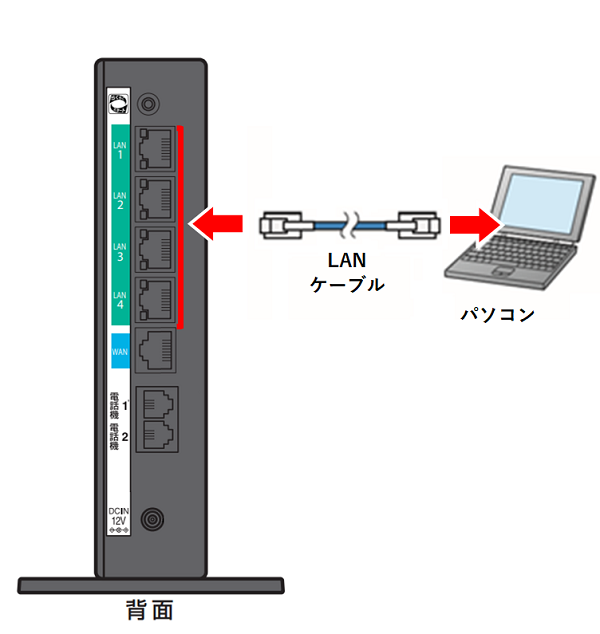
無線LANカードが届いている場合は、「RT/RXルータ」上部の[拡張カードスロット]に[無線LANカード]を挿し込みます。
※無線LANカードの契約がない場合は次へ進みます。
※無線LANカードの契約がない場合は次へ進みます。

4.ひかり電話の契約がある場合は、[電話機]ポート(TEL1または2)と電話機を電話機コード(モジュラーケーブル)で接続します。
※ひかり電話の契約がない場合は次へ進みます。
※ひかり電話の契約がない場合は次へ進みます。
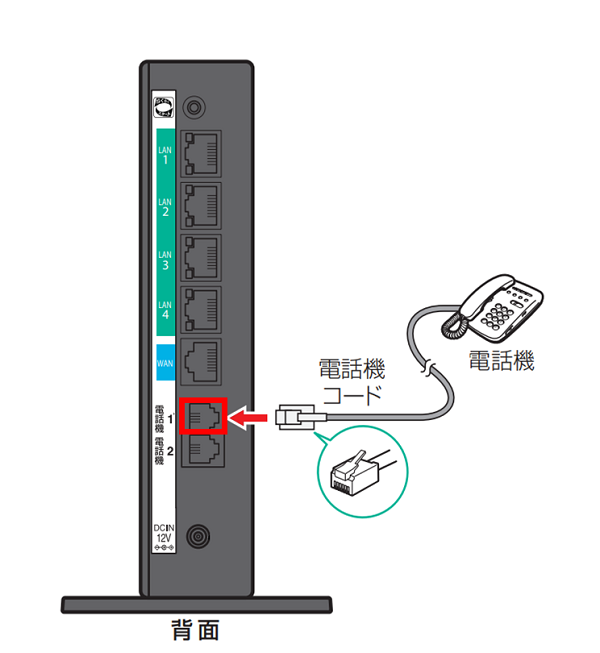
5. 電源アダプタを接続します。
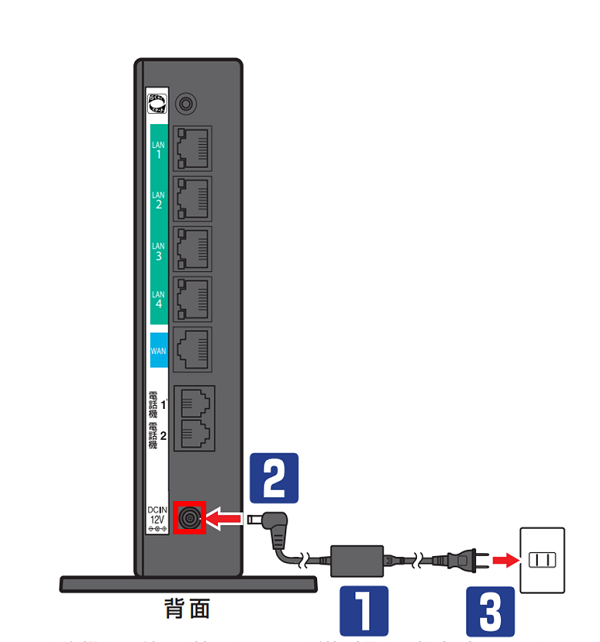
配線は以上です。
無線でご利用の場合は、続けて無線接続が必要です。
手順については、こちらから該当する機器の接続をお試しください。
有線接続、または無線接続が完了している場合は、この後ルータのインターネット設定が必要です。
手順については「ルータのインターネット設定手順」をご参照ください。
無線でご利用の場合は、続けて無線接続が必要です。
手順については、こちらから該当する機器の接続をお試しください。
有線接続、または無線接続が完了している場合は、この後ルータのインターネット設定が必要です。
手順については「ルータのインターネット設定手順」をご参照ください。
配線方法:ONUと市販ルータをお持ちの場合
【動画で手順を確認する】
・以下のものをご準備ください。

・以下の手順で、機器の接続を行います。

①「ONU (回線終端装置)」の[LINE]ポートに光ファイバーケーブルを接続します。
②壁の光コンセントに「①」とは反対側の光ファイバーケーブルを接続します。
③電源アダプタを接続します。
④「ONU (回線終端装置)」の[電源アダプタ(POWER)]、[光回線(PON/TEST)]、[認証(AUTH)]ランプが点灯したことを確認します。
⑤「ONU (回線終端装置)」の[UNI]ポートと「市販ルータ」をLANケーブルで接続します。
※「市販ルータ」側は[WAN]または[Internet]などのポートと接続します。メーカにより名称が異なりますので、詳細はご利用のルータのマニュアルをご確認ください。
配線は以上です。
無線でご利用の場合は、続けて無線接続が必要です。
手順については、こちらから該当する機器の接続をお試しください。
有線接続、または無線接続が完了している場合は、この後ルータのインターネット設定が必要です。
手順については、市販ルータに付属しているマニュアルをご参照ください。
②壁の光コンセントに「①」とは反対側の光ファイバーケーブルを接続します。
③電源アダプタを接続します。
④「ONU (回線終端装置)」の[電源アダプタ(POWER)]、[光回線(PON/TEST)]、[認証(AUTH)]ランプが点灯したことを確認します。
⑤「ONU (回線終端装置)」の[UNI]ポートと「市販ルータ」をLANケーブルで接続します。
※「市販ルータ」側は[WAN]または[Internet]などのポートと接続します。メーカにより名称が異なりますので、詳細はご利用のルータのマニュアルをご確認ください。
配線は以上です。
無線でご利用の場合は、続けて無線接続が必要です。
手順については、こちらから該当する機器の接続をお試しください。
有線接続、または無線接続が完了している場合は、この後ルータのインターネット設定が必要です。
手順については、市販ルータに付属しているマニュアルをご参照ください。
配線方法:ONUとNTT製ルータ(RT/RXルータ)と市販ルータをお持ちの場合
【動画で手順を確認する】
・以下のものをご準備ください。

1.最初に以下の手順で、ONUとNTT製ルータ(RT/RXルータ)の接続を行います。

①「ONU(回線終端装置)」の[LINE]ポートに光ファイバーケーブルを接続します。
②壁の光コンセントに「①」とは反対側の光ファイバーケーブルを接続します。
③電源アダプタを接続します。
④「ONU(回線終端装置)」の[電源アダプタ(POWER)]、[光回線(PON/TEST)]、[認証(AUTH)]ランプが点灯したことを確認します。
⑤「ONU (回線終端装置)」の[UNI]ポートと「RT/RXルータ」をLANケーブルで接続します。
※⑤の詳細は次の手順をご確認ください。
2.「ONU (回線終端装置)」と「RT/RXルータ」背面の[WAN]ポートをLANケーブルで接続します。
②壁の光コンセントに「①」とは反対側の光ファイバーケーブルを接続します。
③電源アダプタを接続します。
④「ONU(回線終端装置)」の[電源アダプタ(POWER)]、[光回線(PON/TEST)]、[認証(AUTH)]ランプが点灯したことを確認します。
⑤「ONU (回線終端装置)」の[UNI]ポートと「RT/RXルータ」をLANケーブルで接続します。
※⑤の詳細は次の手順をご確認ください。
2.「ONU (回線終端装置)」と「RT/RXルータ」背面の[WAN]ポートをLANケーブルで接続します。

3.ひかり電話の契約がある場合は、[電話機]ポート(TEL1または2)と電話機を電話機コード(モジュラーケーブル)で接続します。
※ひかり電話の契約がない場合は次へ進みます。
※ひかり電話の契約がない場合は次へ進みます。
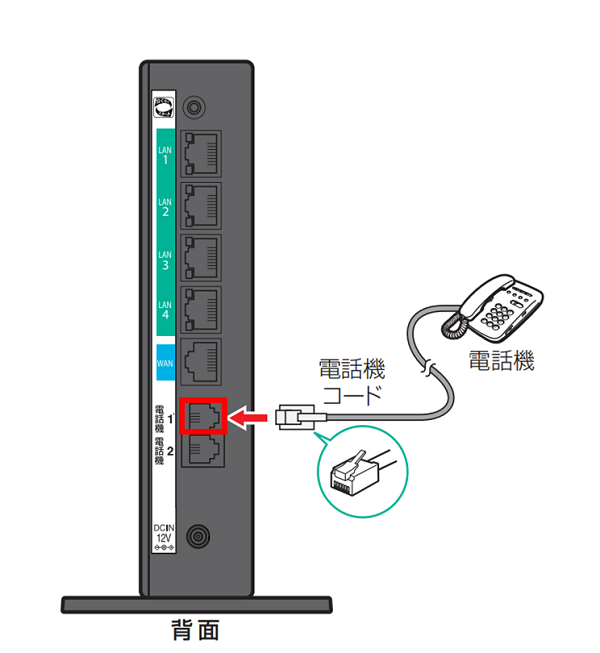
4. 電源アダプタを接続します。
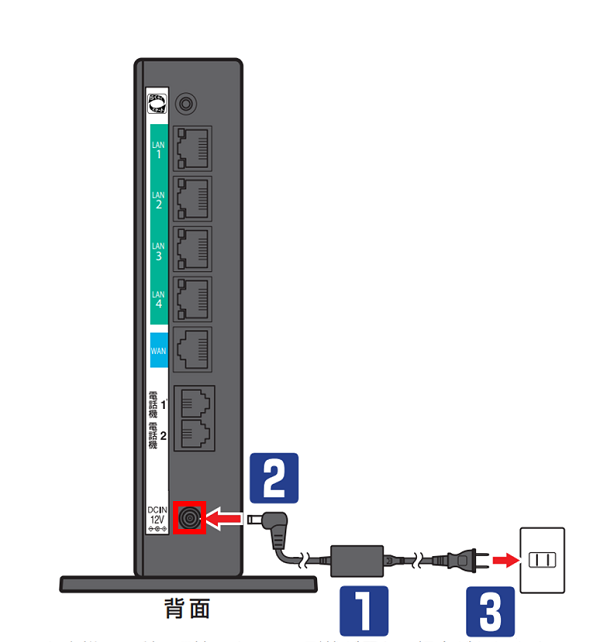
5.この後「RT/RXルータ」背面の[LAN]ポートと「市販ルータ」をLANケーブルで接続します。
※「RT/RXルータ」側はLAN1~4のどのポートでも構いません。
※「RT/RXルータ」側はLAN1~4のどのポートでも構いません。
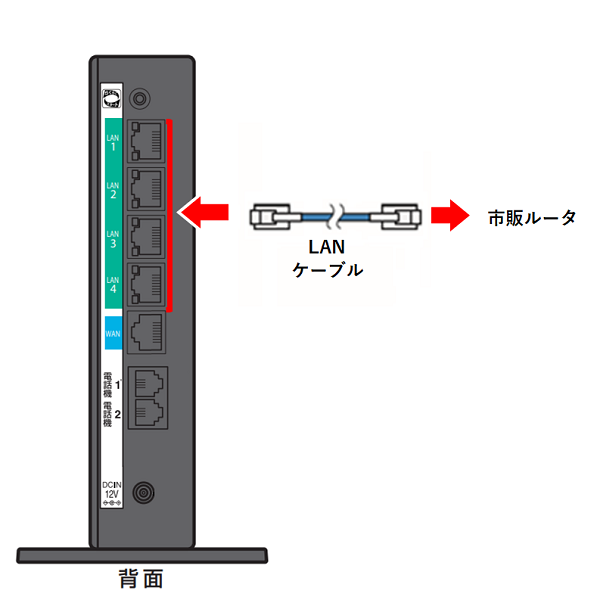
※「市販ルータ」側は[WAN]または[Internet]などのポートと接続します。メーカにより名称が異なりますので、詳細はご利用のルータのマニュアルをご確認ください。
配線は以上です。
無線でご利用の場合は、続けて無線接続が必要です。
手順については、こちらから該当する機器の接続をお試しください。
有線接続、または無線接続が完了している場合は、この後ルータのインターネット設定が必要です。
手順については「ルータのインターネット設定手順」をご参照ください。
配線は以上です。
無線でご利用の場合は、続けて無線接続が必要です。
手順については、こちらから該当する機器の接続をお試しください。
有線接続、または無線接続が完了している場合は、この後ルータのインターネット設定が必要です。
手順については「ルータのインターネット設定手順」をご参照ください。
疑問・問題は解決しましたか?
アンケートへのご協力ありがとうございました。
リモートサポートサービス会員様はチャットでオペレーターに質問できます。
お困りごとが解決できない場合は、下のボタンから是非チャットをご利用ください。
リモートサポートサービス会員様はチャットでオペレーターに質問できます。下のボタンから是非チャットをご利用ください。






